Kaip perkelti failus iš „Windows“ į „iPhone“ arba „iPad“

Norite sužinoti, kaip perkelti failus iš „Windows“ į „iPhone“ arba „iPad“ įrenginius? Šis išsamus gidas padeda jums tai padaryti be vargo.
Daugelis žmonių pasiekia savo „Netflix“ paskyrą keliuose įrenginiuose. Išmanusis televizorius puikiai tinka prieiti iš namų, o nešiojamieji kompiuteriai, planšetiniai kompiuteriai ir telefonai tinkami naudoti keliaujant. Daugelis žmonių netgi dalijasi prieiga prie savo paskyros su savo šeima, kad padėtų sumažinti išlaidas.
Kartais verta patikrinti, kuriuose įrenginiuose prisijungta prie paskyros, kad įsitikintumėte, jog niekas nepasiekia jūsų paskyros, o tai neturėtų būti. Norėdami tai padaryti, pirmiausia turite prisijungti prie „Netflix“ kompiuteryje. Tada galite pasiekti savo paskyros informaciją pasirinkę vartotojo profilį, tada spustelėję profilio piktogramą viršutiniame dešiniajame kampe, tada spustelėję „Paskyra“.
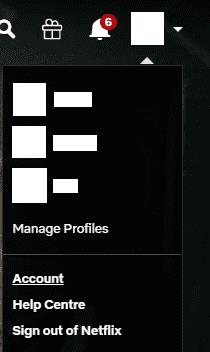
Spustelėkite savo profilio piktogramą viršutiniame dešiniajame kampe, tada pasirinkite „Paskyra“.
Kaip tvarkyti įrenginius, kuriuose esate prisijungę
Paskyros puslapyje yra trys naudingos įrenginių valdymo parinktys, kurios visos yra poskyryje „Nustatymai“. Turite „Tvarkyti atsisiuntimo įrenginius“, „Naujausia įrenginio srautinio perdavimo veikla“ ir „Atsijungti nuo visų įrenginių“.
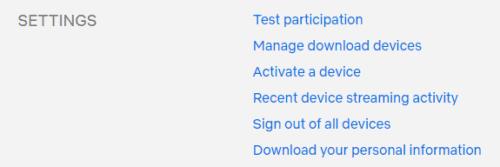
Poskyryje „Nustatymai“ yra trys naudingi įrenginio valdymo nustatymai.
Puslapyje „Tvarkyti atsisiuntimo įrenginius“ galite peržiūrėti, kuriuose įrenginiuose šiuo metu išsaugotas atsisiųstas turinys, kada paskutinį kartą atsisiųstas turinys ir kokias laidas bei serijas jie atsisiuntė.
Jei norite atsisiųsti turinį į kitą įrenginį, bet negalite, nes per daug įrenginių jau turi turinio, įrenginį galite pašalinti čia. Pašalinus įrenginį, jis nebus pašalintas iš paskyros, o kitą kartą, kai jis prisijungs prie „Netflix“, atsisiuntimai bus pažymėti kaip pasibaigę.
Norėdami pašalinti įrenginį, tiesiog spustelėkite atitinkamą mygtuką „Pašalinti įrenginį“. Kai tai padarysite, galėsite pradėti atsisiųsti turinį į naują įrenginį.
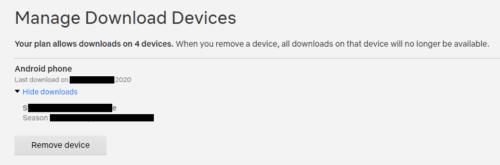
Peržiūrėkite įrenginius, kuriuose atsisiųstas turinys, ir išvalykite juos spustelėdami atitinkamą mygtuką „Pašalinti įrenginį“.
Ekrane „Naujausia įrenginio srautinio perdavimo veikla“ galite matyti vietas, iš kurių paskyroje buvo transliuojamas turinys, ir apytikslį aprašą, koks įrenginys buvo naudojamas. Peržiūrėję šį veiklos žurnalą galite sužinoti, ar kas nors nepriėjo prie jūsų paskyros be leidimo. Deja, negalite konkrečiai atjungti vieno įtartino įrenginio.
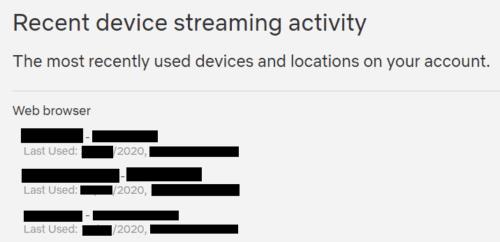
Peržiūrėkite paskyros veiklos vietas ir laiką, kad įsitikintumėte, jog ji nebuvo pasiekta be leidimo.
Puslapyje „Atsijungti iš visų įrenginių“ galite atsijungti nuo kiekvieno įrenginio, spustelėdami mygtuką „Atsijungti“.
Pastaba: gali užtrukti iki aštuonių valandų, kol šis procesas įsigalios.
Ši parinktis naudinga, jei paskyroje pastebėjote įtartinos veiklos ir norite visus atjungti bei pakeisti slaptažodį. Deja, jis taikomas tik visiems įrenginiams, o ne gali būti taikomas pagal konkrečius įtartinus seansus.
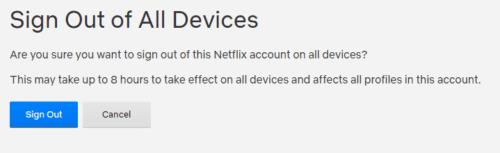
Galite atjungti visus įrenginius nuo paskyros, jei manote, kad paskyra galėjo būti pažeista.
Norite sužinoti, kaip perkelti failus iš „Windows“ į „iPhone“ arba „iPad“ įrenginius? Šis išsamus gidas padeda jums tai padaryti be vargo.
Konfigūruodami tamsų režimą Android, gausite akims malonesnę temą. Jei turite žiūrėti į telefoną tamsioje aplinkoje, greičiausiai jums reikia nuo jo nusukti akis, nes šviesus režimas vargina. Naudodami tamsų režimą „Opera“ naršyklėje Android sutaupysite energijos ir sužinosite, kaip sukonfigūruoti tamsų režimą.
Išvalykite adresų juostos URL istoriją „Firefox“ ir išlaikykite savo sesijas privačias, sekdami šiuos greitus ir paprastus veiksmus.
Pasidžiaukite savo „Zoom“ susitikimais su keliomis linksmomis filtrų galimybėmis. Pridėkite aureolę arba atrodite kaip vienaragis per savo „Zoom“ susitikimus su šiais juokingais filtrais.
Kai išgirsite žodį slapukai, galbūt pagalvosite apie šokoladinius sausainius. Bet yra ir tokių, kuriuos rasite naršyklėse, padedančių jums sklandžiai naršyti. Šiame straipsnyje sužinosite, kaip sukonfigūruoti slapukų nuostatas Opera naršyklėje Android.
Kaip įjungti skelbimų blokatorių jūsų Android įrenginyje ir maksimaliai išnaudoti invazinių skelbimų parinktį Kiwi naršyklėje.
Žinodami, kaip pakeisti „Facebook“ privatumo nustatymus telefone ar planšetėje, lengviau valdysite savo paskyrą.
Ieškoti tinkamos kortelės kišenėje ar piniginėje gali būti tikras iššūkis. Pastaraisiais metais daugelis įmonių kūrė ir pristatė bekontaktės mokėjimo sprendimus.
Daugelis naujienų straipsnių minimi „tamsusis internetas“, tačiau labai mažai tikrai kalba apie tai, kaip jį pasiekti. Tai daugiausia dėl to, kad daugelis svetainių ten talpina neteisėtą turinį.
Jei USB garsai kyla be jokios priežasties, yra keli metodai, kuriuos galite naudoti, kad atsikratytumėte šio fantominio atjungto įrenginio garso.







